まほろばガジェットをご覧いただきありがとうございます!
今回はワイヤレスイヤホンのお話。
兄から借りてきたシリーズ!過去にも兄から2つほどワイヤレスイヤホンを借りてきました。
兄も自分にあったワイヤレスイヤホンを探して、3つのワイヤレスイヤホンを試してきそうです。
▼1つ目:TRUENGINE SE
▼2つ目:Soundcore Life NC ※YouTubeのみ
兄曰く、

今まで貸してきた中でイチオシの商品だから

ほほう、そこまで言うならば受けてたとう
ということでワイヤレスイヤホンのレビューをしていきます!
もしかするとワイヤレスイヤホンの最終章になるかも!?
当記事はこんな方にオススメの記事です↓
- ワンランク上のワイヤレスイヤホンを使いたい方
- Androidスマホで良い音を聞きたい方
- イコライザー調整をしたい方
初心者から中級者向けのワイヤレスイヤホンと感じました。
ワイヤレスイヤホン持っているけどワンランク上げたいという方は特にオススメです!
今回ご紹介する商品「Soundcore Liberty 2 Pro」
今回ご紹介する商品は「Soundcore Liberty 2 Pro」(以下Liberty 2 Pro)
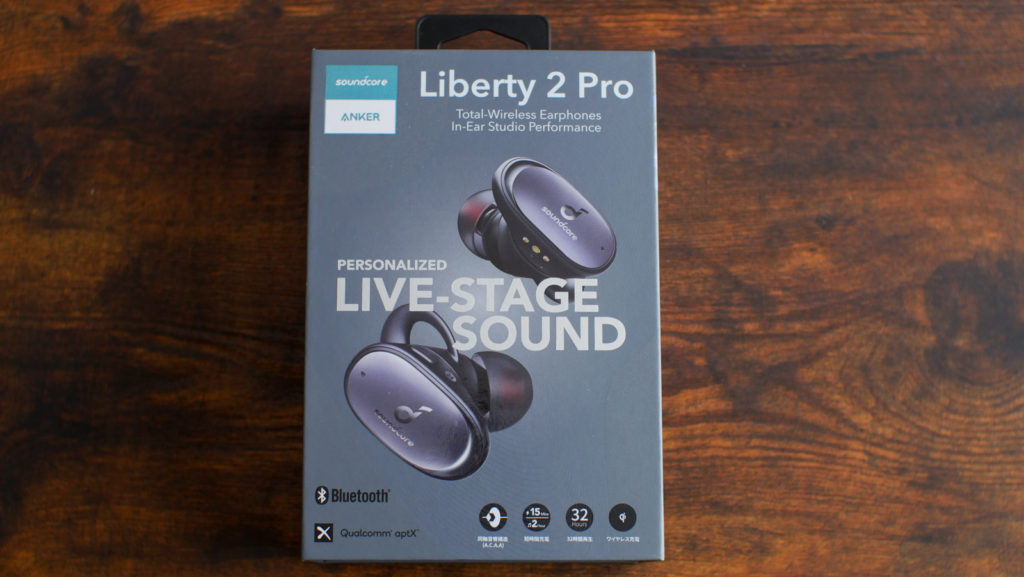
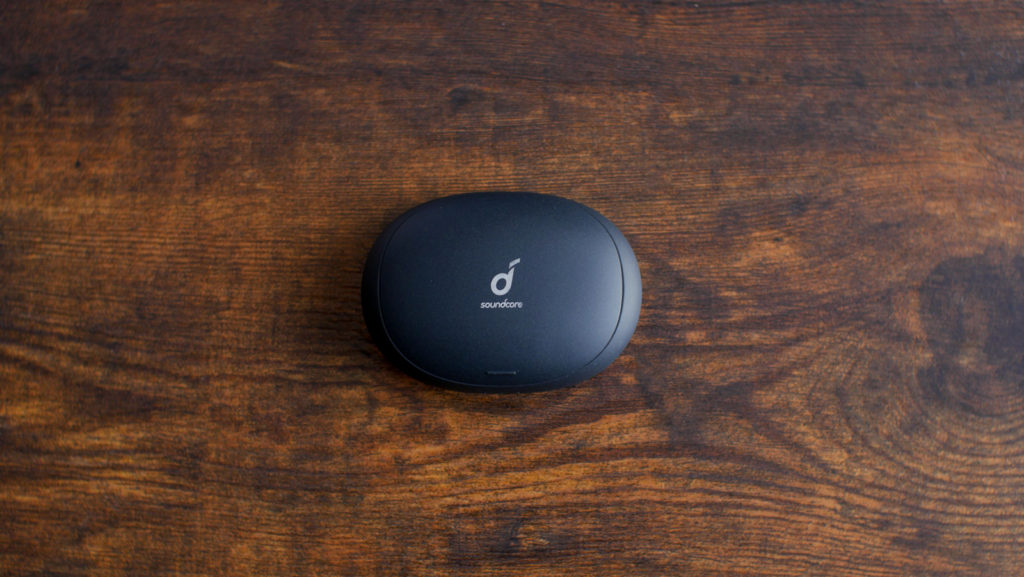

AnkerのオーディオブランドであるSoundcoreのワイヤレスイヤホンです。
約1万3千円ながらもアプリ側でイコライザー調整ができたり、置くだけ充電に対応していたりとコスパの良いワイヤレスイヤホンです。
Bluetooth接続方法
初回はイヤホンを取り出すだけで機器検索がはじまります。
片耳ずつでも接続可能です。そのため両耳ともBluetooth接続しておきましょう。

機器を追加する場合はケースにいれる
機器を追加する場合はケースにいれて、ケース側のボタンを押します。
私は最初、イヤホンをケースから取り出した状態でイヤホン側のボタンを押してました。
電源がON/OFFされるだけだったので、早い段階で説明書をチェックしました(笑)
良い点
Liberty 2 Proの良い点は以下の通りです。
- 耳に押し込まなくて良い物理ボタン
- aptX対応
- 自分の耳にあった音域を自動でカスタマイズできる(HearID)
- 置くだけ充電対応
- 豊富なイヤーチップ
耳に押し込まなくて良い物理ボタン
ワイヤレスイヤホンではタッチボタンの場合と物理ボタンの場合があります。
- タッチボタンは簡単に押せる分、誤動作が多い
- 物理ボタンは誤動作が少ない分、ボタンの位置によっては押しづらい
です。
過去に紹介したTRUENGIN SEも物理ボタンでしたが、イヤホンの側面についているため耳の奥に押し込むようにしないといけませんでした。
Liberty 2 Proではイヤホン本体の外側についているため、耳の奥に押し込まなくてもボタンを押すことができます。
地味な差だけど私は耳が痛くなりがちなので、こういう気遣いがありがたい。

アプリでボタンの割り当ても可能
ボタンはアプリで割り当てが可能です。
曲送りやボリューム調整など自分が操作しやすいようにカスタマイズできます。
aptX対応
Androidの方は必見!aptXというコーデックに対応しています。
コーデックの解説は割愛しますが、aptX=良い音と考えていただければOKです。
ただし、iPhoneは本体がaptXに対応していないため関係がありません。
自分の耳にあった音域を自動でカスタマイズできる(HearID)
Liberty 2 Proの最大のポイント!自分の耳にあった音域を自動でカスタマイズすることができます。
簡単にいうと聴力検査です。
聴き取りやすい音を判断し気持ちの良いイコライザー設定を自動作成してくれます。
検査方法はカンタン。専用アプリに従って進めるだけ。
「音が聴こえたらボタンを押す」本当に聴力検査です(笑)
22種類のプリセットイコライザー
HearIDを行わなくてもプリセットでイコライザーが入っています。
シーンで選択したりプロのアーティストが独自にカスタマイズしたイコライザーも選択したりできます。
プロのアーティストが設定するイコライザーはそれぞれ特徴があって、違う楽しみ方ができました。
純粋に聴くだけならばHearIDで作成した音が一番いいですね(笑)
置くだけ充電対応
置くだけ充電(ワイヤレス充電)に対応しています。
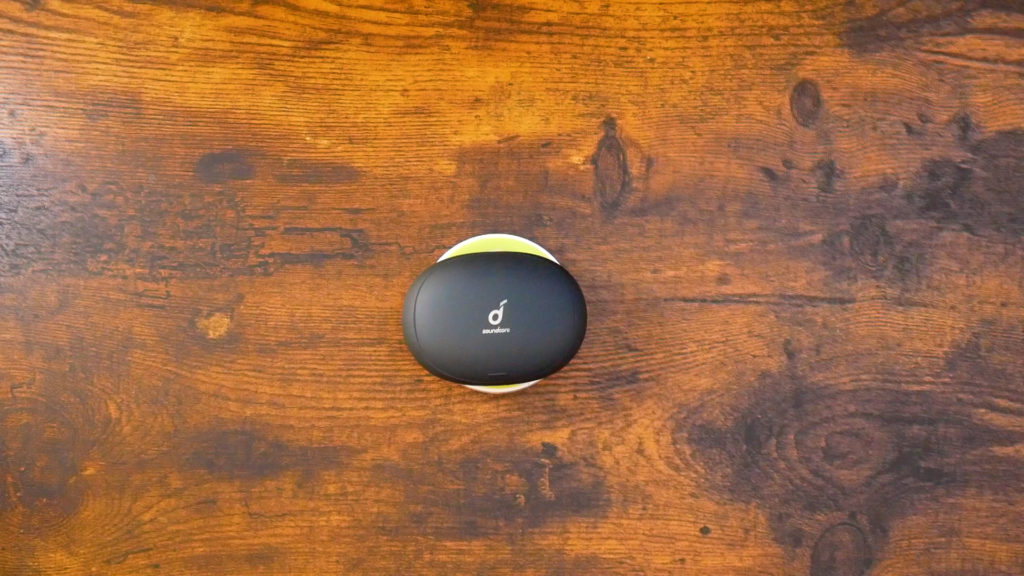
別途スタンドの購入は必要ですが、コードを抜き差ししなくて良いのでストレスフリー!
充電のし忘れが減りました。
もちろん、Type-C差込口もありますので通常の充電も可能です。
豊富なイヤーチップ
Libaty 2 Proはカナル型イヤホン+補助具が付いています。
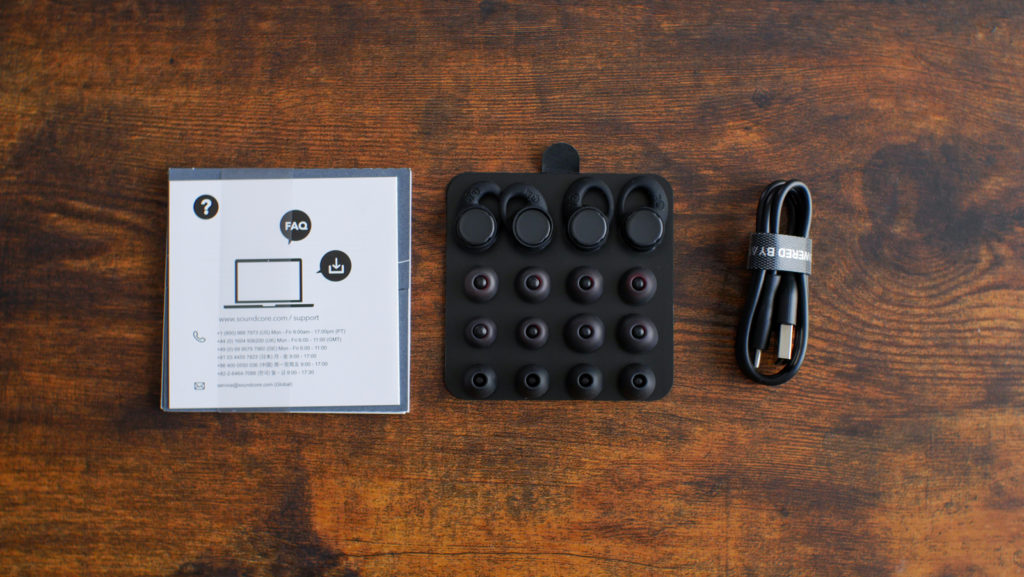
補助具も付け替え可能です。サイズも3種類あるので自分の耳にあわせて変更してください。
気になる点
しばらく使ってると感じる気になる点を挙げました。
- 耳が痛い
- 着脱に戸惑う(ケース収納への導線が悪い)
- 接続が不安定なことがある
耳が痛い
長時間付けていると補助具が耳にあたって痛かったです。
私の場合は一番小さいイヤーチップ+一番小さい補助具を使用していますが、それでも耳が痛くなりました。
耳が痛い経験をするとつけるのが億劫になる…
ワイヤレスイヤホンをつけ慣れていないせいもあるのかなと思いました。
補助具が着脱式ならよかった
補助具をはずしたまま使うことは考慮されていないようです。

補助具がずれないようにするためのでっぱりがあります。
補助具のサイズ変更しても耳が痛かったので、完全にはずして使えたらよかったなぁと思いました。
着脱に戸惑う(ケース収納への導線が悪い)
地味にめんどくさいなって思った点。
ケースへ収納する際の導線が悪いように感じました。
ワイヤレスイヤホンを外した後、充電の向きを合わせるためにイヤホンをくるとひっくり返さないといけません。
収納時、向きに困る。
日常的に使うものだからちょっとした動作もストレスフリーになりたい(笑)
イヤホンを外した状態のままの流れで収納できたらよかったですね。
接続が不安定なことがある
ケースから取り出してもBluetoothに接続されないことがありました。
片方だけで聴いていて、その後ケースから取り出しても接続されないこともしばしば。
Bluetooth5.0とはいえ接続が不安定なときがあります。
ただ、ペアリング済みの機器が干渉したり、パソコン側のBluetooth受信機が4.0だったりするので、少なからず私の環境にも原因があるかもしれません。
接続できない場合はボタンを長押しで電源を入れ直すことで解消しました。
HearIDを試してみた
自分の耳にあった音域を自動でカスタマイズしてくれるHearIDにチャレンジ!
なお、HearIDを作成するには専用アプリとアカウント登録が必要です。
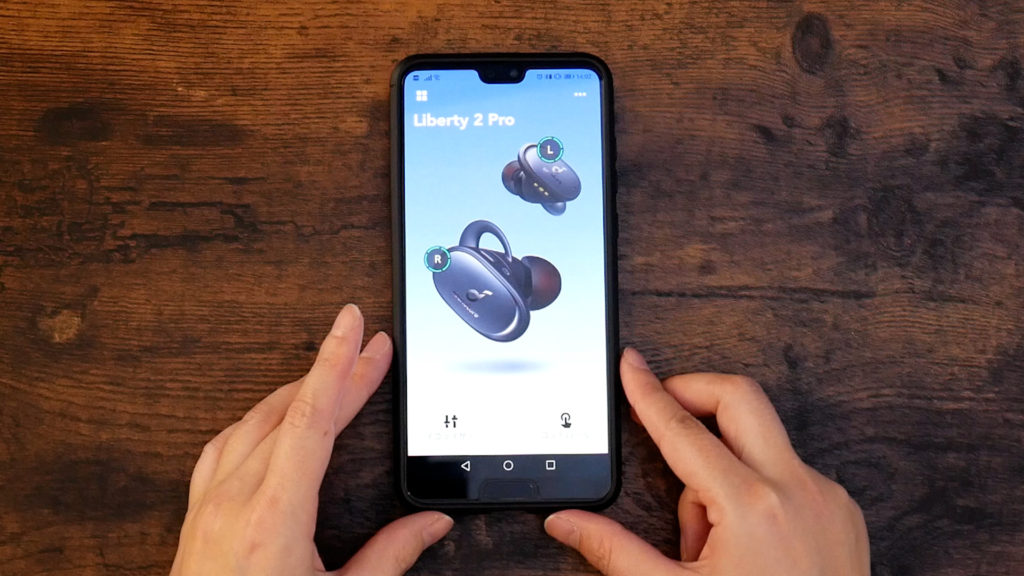
そして結果はこの通り。
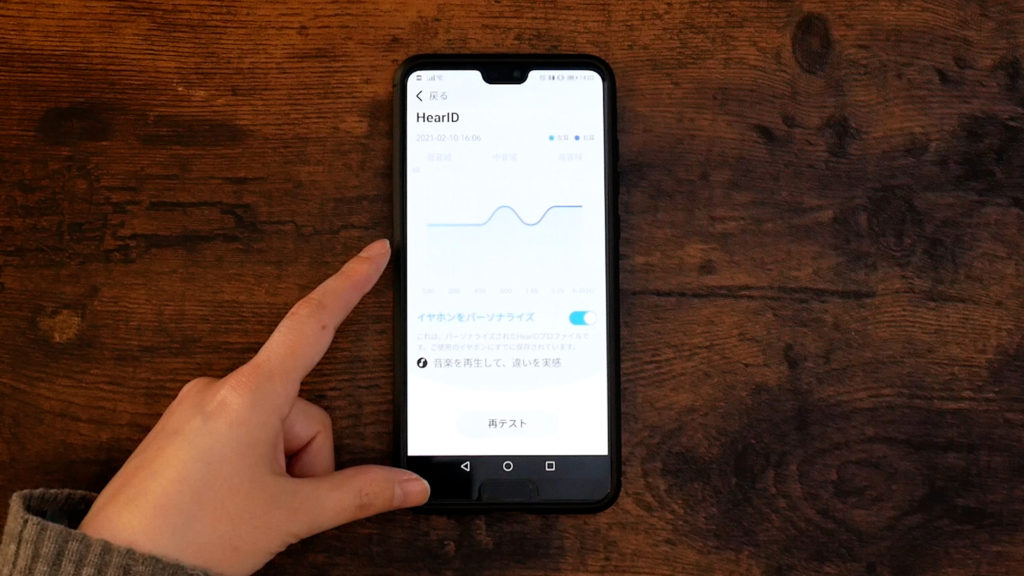
比較する結果がないので私の耳が良いのか悪いのかはわからないです(笑)
好みでいったらもう少しドンシャリが良い。
ただ、自分でカスタマイズした設定と聴き比べると全体的にクリアで聴き取りやすいイコライジングになっていました。
テストする環境や自分の体調によっても左右されると思いますので、たまにチューニングしてあげると良いですね。
まとめ
今回は「Soundcore Liberty 2 Pro」をご紹介してきました。
ワイヤレスイヤホンは持っているけどワンランク上げたい!という方にはピッタリのワイヤレスイヤホンです。
過去に紹介したTRUENGINE SEよりも音がクリアで、完全ワイヤレス型のイヤホン。
それでいて、約1万3千円と手の出しやすい価格帯なのも良いですね。
ワイヤレスイヤホンを探していた兄もこの「Soundcore Liberty 2 Pro」で落ち着いている様子です。
自分の好みの音にイコライジングできるので、まだ好みの音に出逢えていない方は試してみてはいかがでしょうか?




